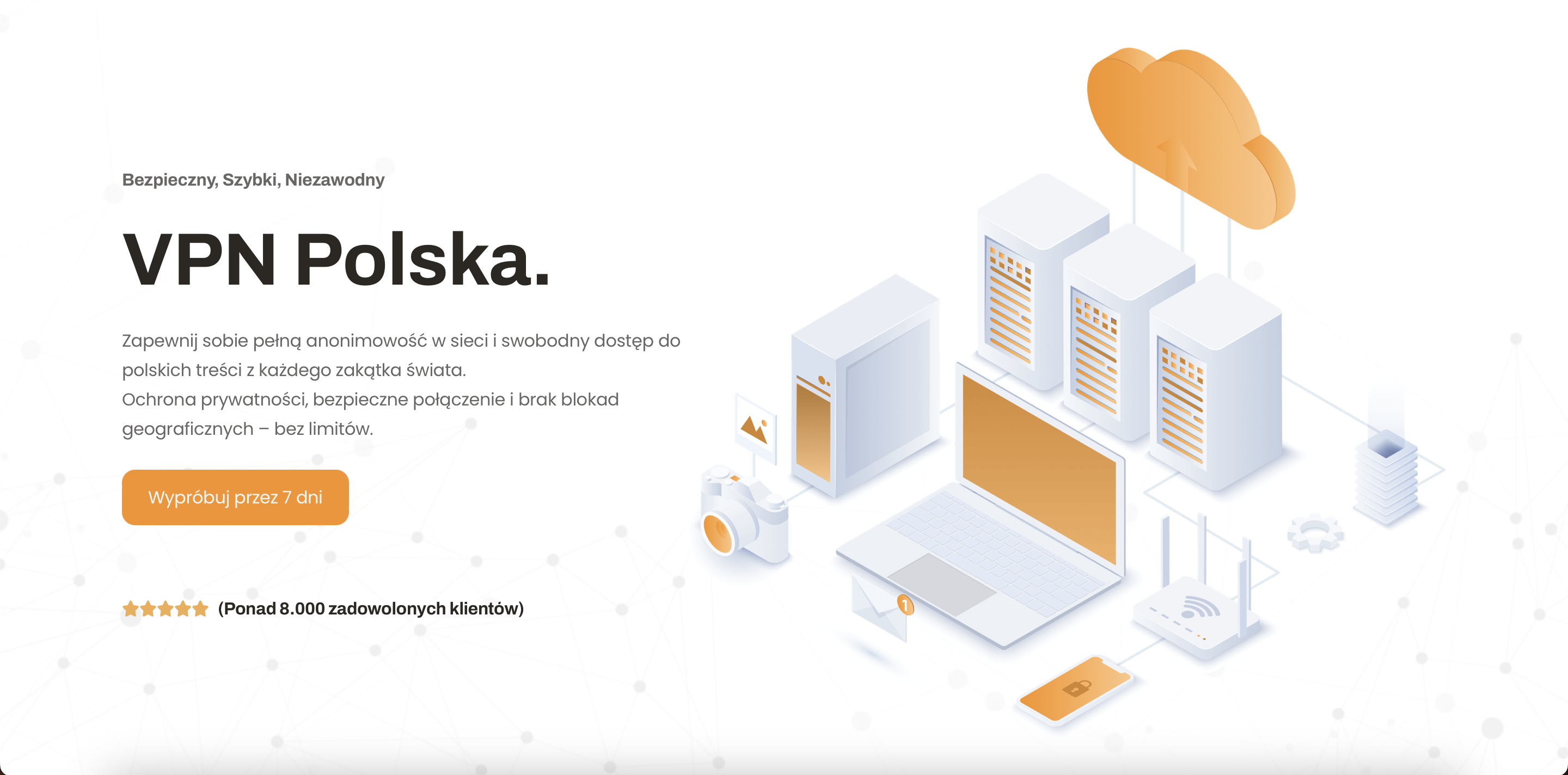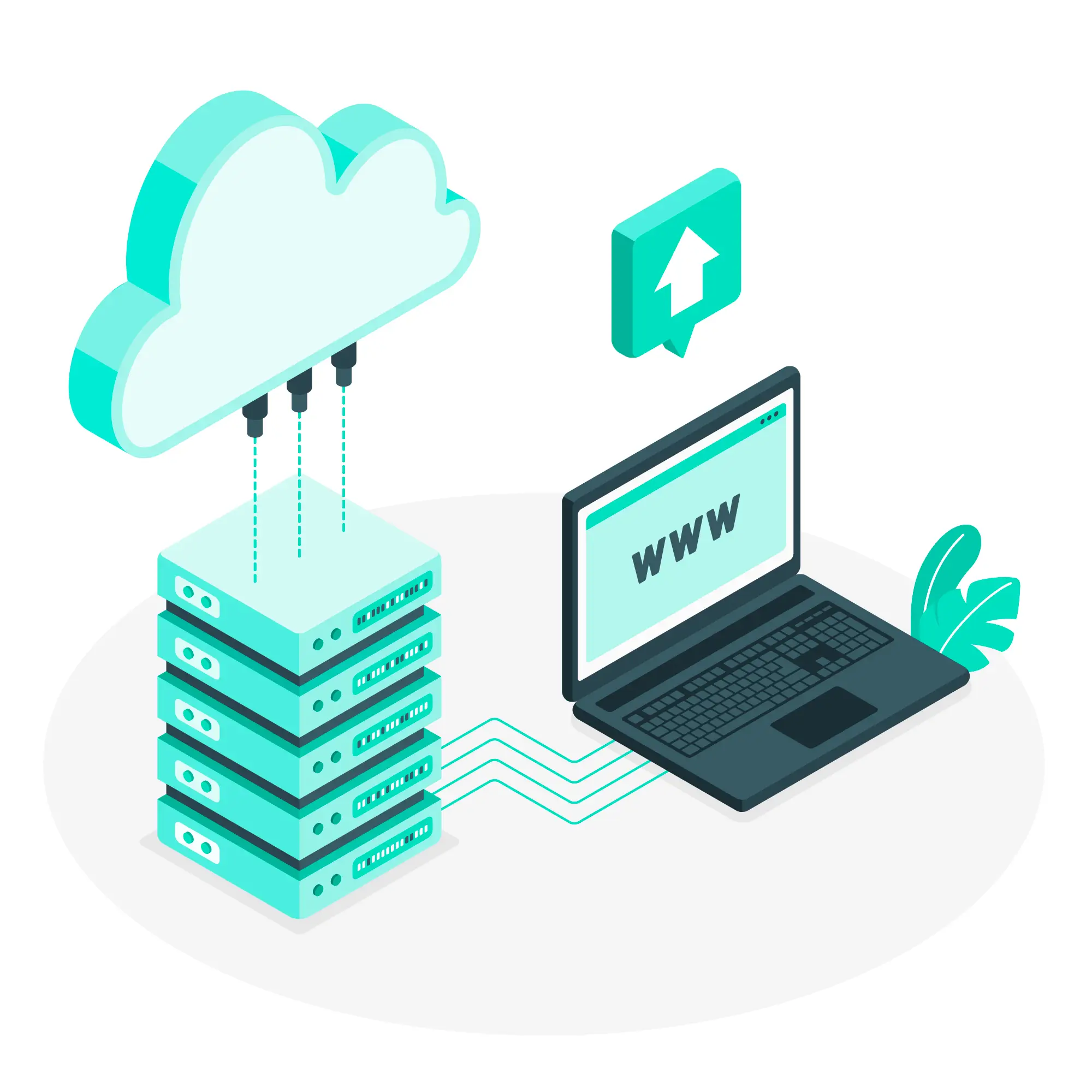
Czy kiedykolwiek zastanawiałeś się, skąd Twój komputer wie, gdzie znaleźć konkretną stronę internetową, gdy wpisujesz jej adres? 🤔
Odpowiedź kryje się w systemie DNS. W tym poradniku dowiesz się, czym jest DNS, jak działa i – co najważniejsze – jak zmienić ustawienia DNS na swoim komputerze, aby poprawić szybkość i bezpieczeństwo podczas przeglądania Internetu.
Co to jest DNS i kiedy z niego korzystamy?
DNS (Domain Name System) to system tłumaczący nazwy domenowe na adresy IP. Można go porównać do książki telefonicznej internetu – gdy wpisujesz w przeglądarce adres „google.com”, DNS znajduje odpowiadający mu adres IP (np. 172.217.16.142) i kieruje Cię do odpowiedniego serwera.
Z DNS korzystamy praktycznie przy każdej aktywności online:
- Odwiedzaniu stron internetowych
- Wysyłaniu e-maili
- Korzystaniu z aplikacji mobilnych
- Strumieniowaniu filmów i muzyki
- Graniu w gry online
Bez DNS musielibyśmy pamiętać długie ciągi liczb, zamiast łatwych do zapamiętania nazw domen.
Jak działa serwer DNS?
System DNS działa w hierarchicznej strukturze, podobnej do drzewa:
- Root DNS Servers (Serwery główne)
To najwyższy poziom hierarchii DNS. Istnieje 13 logicznych grup serwerów root (oznaczonych literami A–M), z tysiącami fizycznych instancji rozmieszczonych globalnie dzięki technologii Anycast. Serwery te nie przechowują danych o konkretnych domenach, lecz kierują zapytania do odpowiednich serwerów TLD. - TLD Servers (Serwery domen najwyższego poziomu)
Obsługują domeny najwyższego poziomu, takie jak.com,.org,.pl,.dei inne. Każdy TLD ma swoje dedykowane serwery, które wiedzą, gdzie znaleźć informacje o domenach w tym zakresie. - Authoritative Name Servers (Serwery autorytatywne)
Przechowują rzeczywiste informacje o domenach, takie jak rekordy A (adresy IP), MX (serwery poczty), CNAME (aliasy) i inne. Odpowiadają na zapytania dotyczące konkretnych nazw domen, np.google.pl. - Recursive Resolvers (Resolvery rekursywne)
To serwery DNS (np. Twojego dostawcy internetu lub publiczne, jak Google DNS czy Cloudflare), które wykonują całą „pracę” za użytkownika. Odbierają zapytania od komputerów i samodzielnie przechodzą przez strukturę DNS (Root → TLD → Autorytatywne), by znaleźć właściwą odpowiedź. Posiadają także mechanizm cache, dzięki któremu mogą szybko odpowiadać na często powtarzające się zapytania.
Przykładowe zapytanie DNS wygląda następująco:
- Wpisujesz w przeglądarce adres strony (np. facebook.com)
- Twój komputer wysyła zapytanie do serwera DNS.
- Serwer DNS sprawdza swoją pamięć podręczną.
Jeśli nie ma zcache’owanej odpowiedzi, kontaktuje się z serwerami wyższego poziomu. - Serwer DNS zwraca adres IP do Twojego komputera.
- Przeglądarka łączy się z serwerem pod tym adresem IP.
Jak zmienić DNS – i po co to robimy?
Domyślnie Twój komputer korzysta z serwerów DNS dostawcy Internetu, ale zmiana na alternatywne może przynieść następujące korzyści:
- Zwiększenie prędkości – niektóre serwery DNS są szybsze niż te od dostawcy.
- Lepsza prywatność – niektóre serwery nie logują Twojej aktywności.
- Bezpieczeństwo – blokowanie szkodliwych stron przez serwer DNS.
- Blokowanie reklam – eliminowanie niechcianych treści przez serwer DNS.
- Obchodzenie cenzury – odblokowanie dostępu do zablokowanych treści.
Jak zmienić DNS w Windows 10/11
- Kliknij menu Start, a następnie przejdź do Panel sterowania.
- Kliknij Sieć i Internet.
- Kliknij Zmień ustawienia karty sieciowej.
- Kliknij prawym przyciskiem myszy na aktywną sieć Wi-Fi lub Ethernet, z którą jesteś połączony, a następnie kliknij Właściwości.
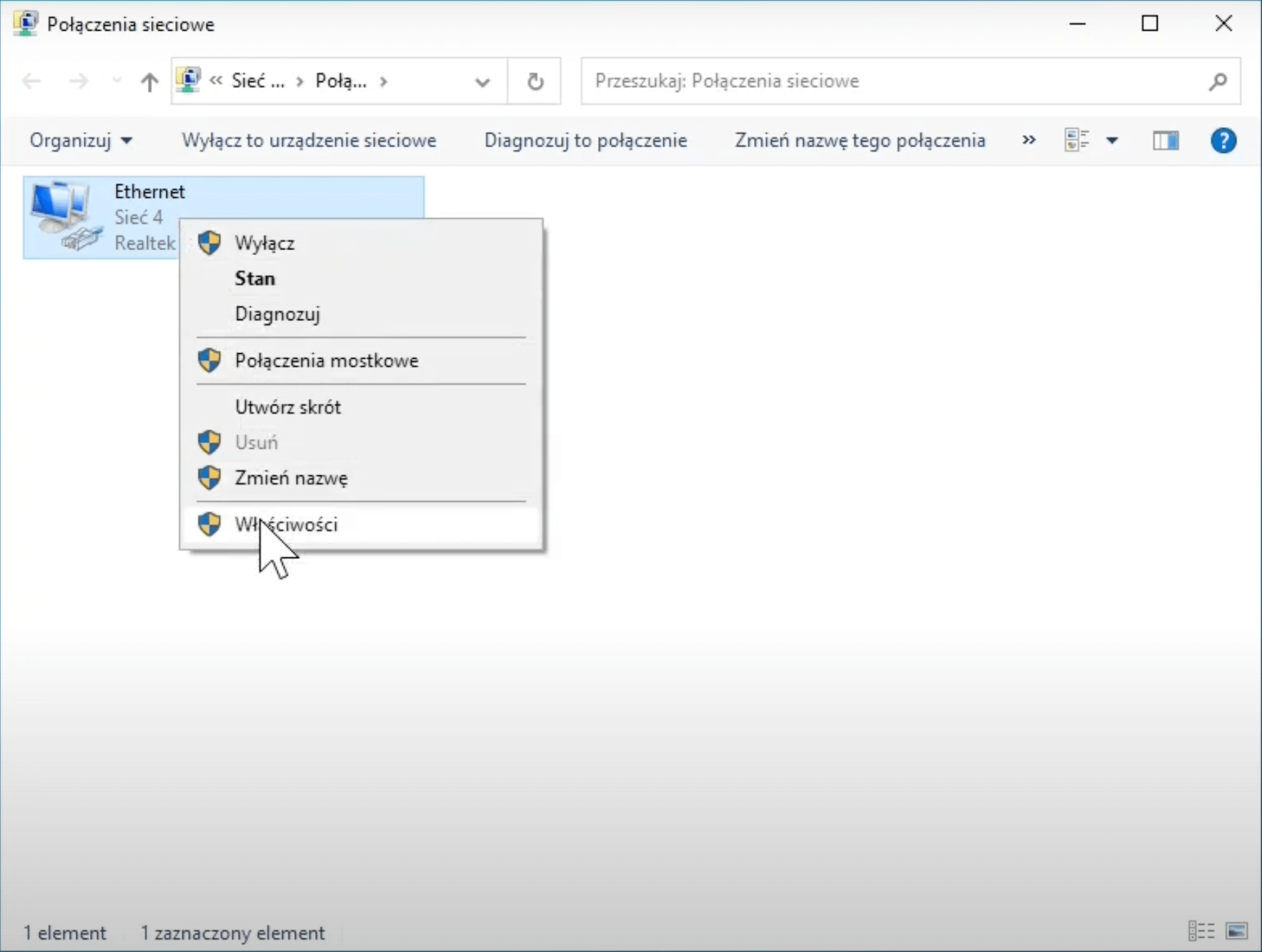
- Wybierz Protokół internetowy w wersji IPv4 (lub w wersji 6, jeśli używasz IPv6).
- Kliknij Właściwości.
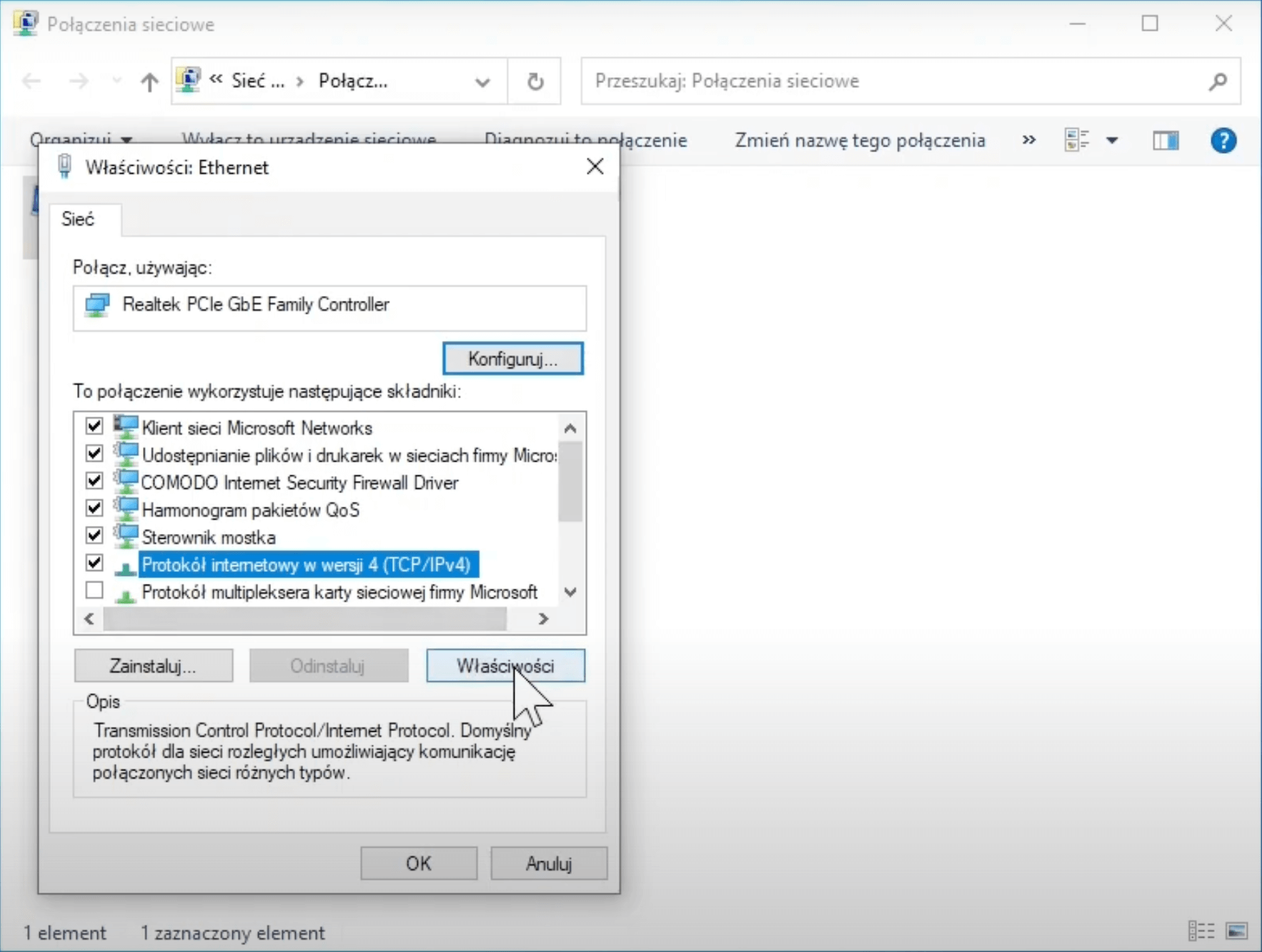
- Kliknij Użyj następujących adresów serwerów DNS.
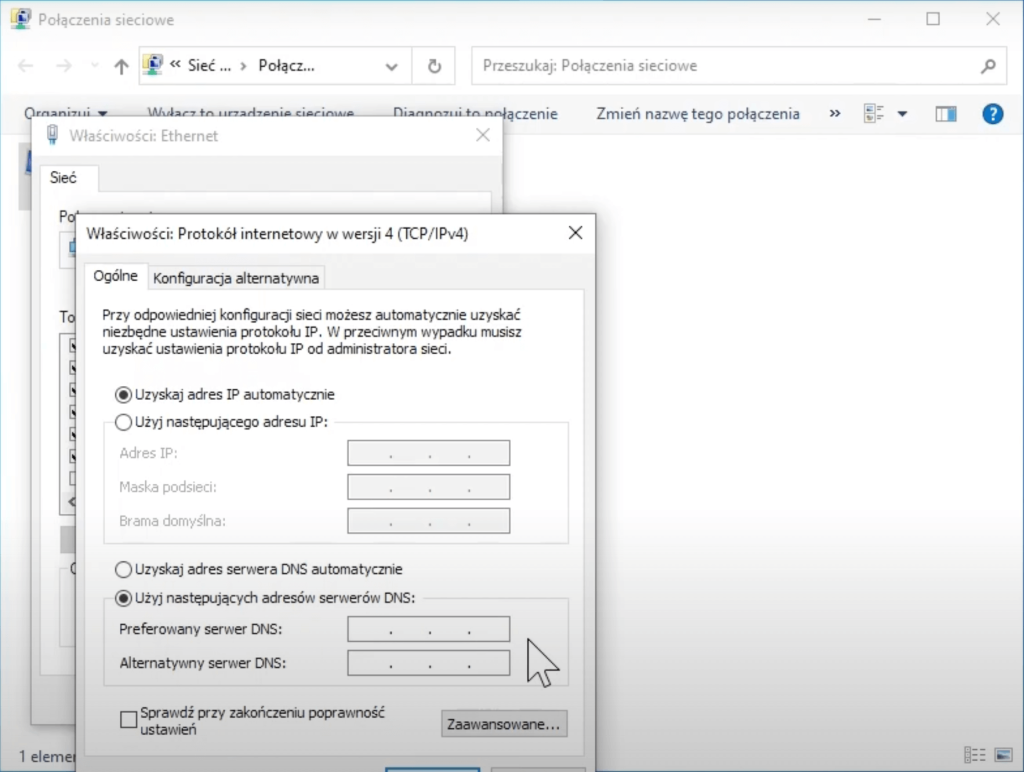
- Wpisz adresy serwerów DNS Cloudflare:
Dla IPv4: 1.1.1.1 i 1.0.0.1
Dla IPv6: 2606:4700:4700::1111 i 2606:4700:4700::1001 - Kliknij OK, a następnie Zamknij.
Uruchom ponownie przeglądarkę. Twoje urządzenie korzysta teraz z szybszych, bardziej prywatnych serwerów DNS od Cloudflare!✌️
Jak zmienić DNS w macOS
Otwórz Ustawienia systemowe i przejdź do szczegółów połączenia sieciowego.
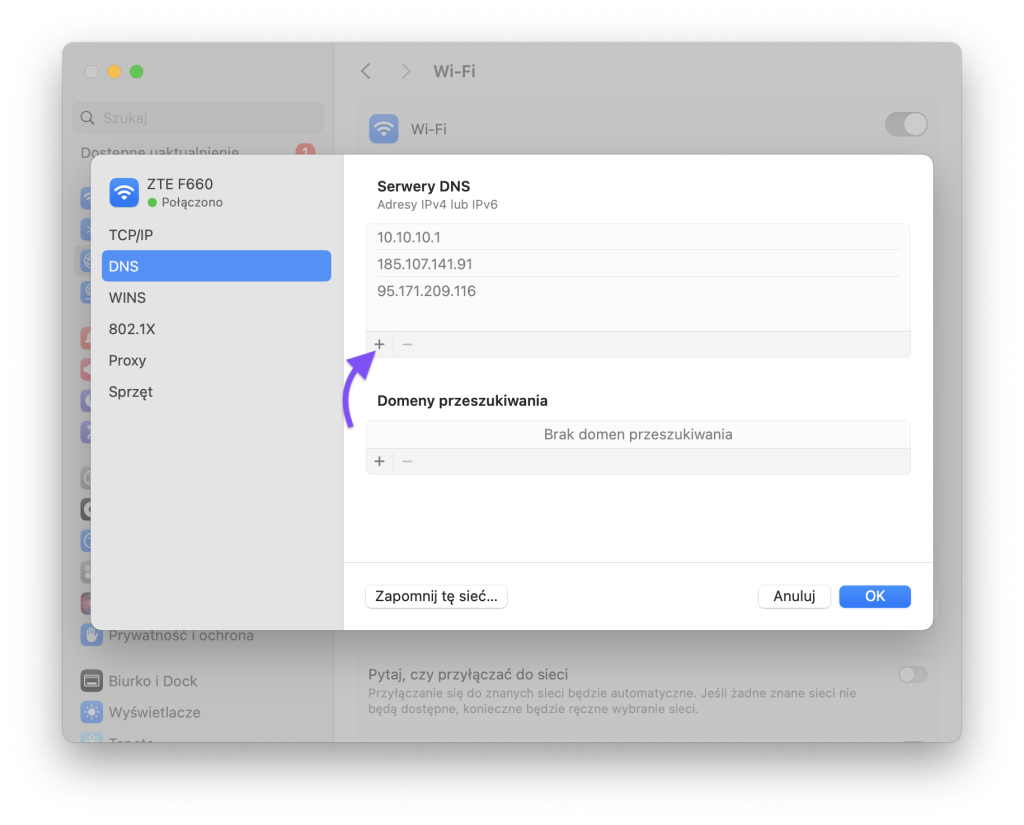
Kliknij przycisk + i wprowadź adres serwera DNS Cloudflare: 1.1.1.1.
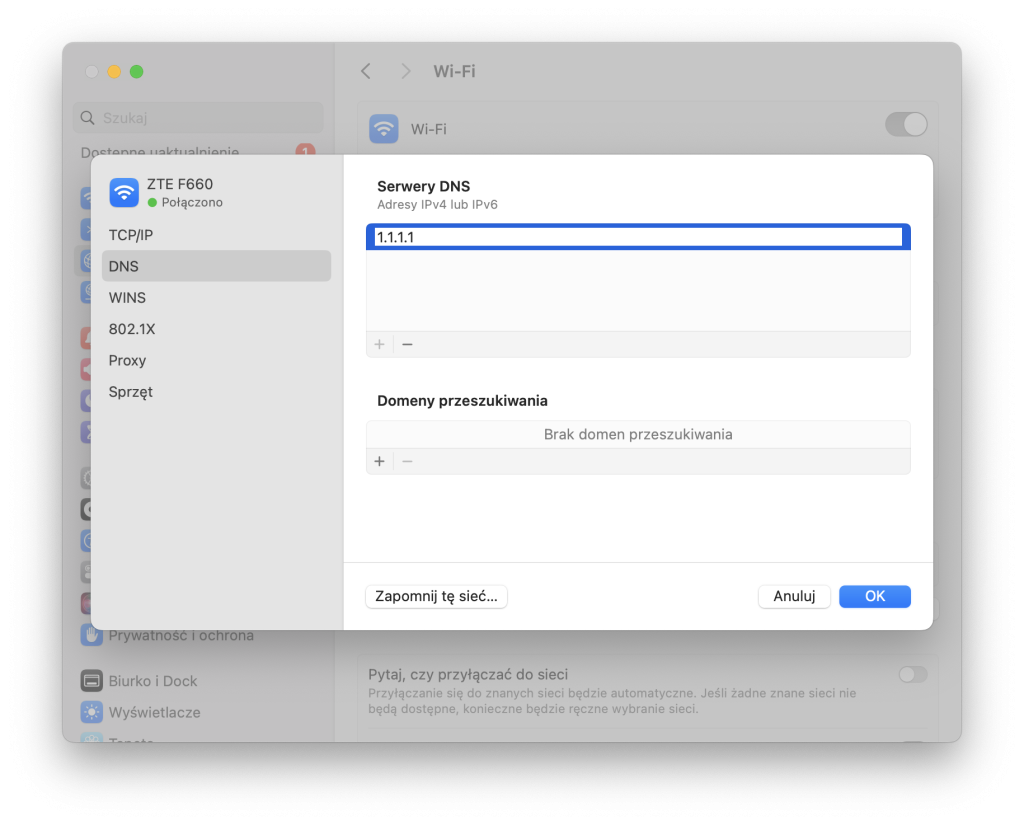
Jeżeli używasz IPv6, kliknij + ponownie i wprowadź adres DNS Cloudflare: 2606:4700:4700::1111
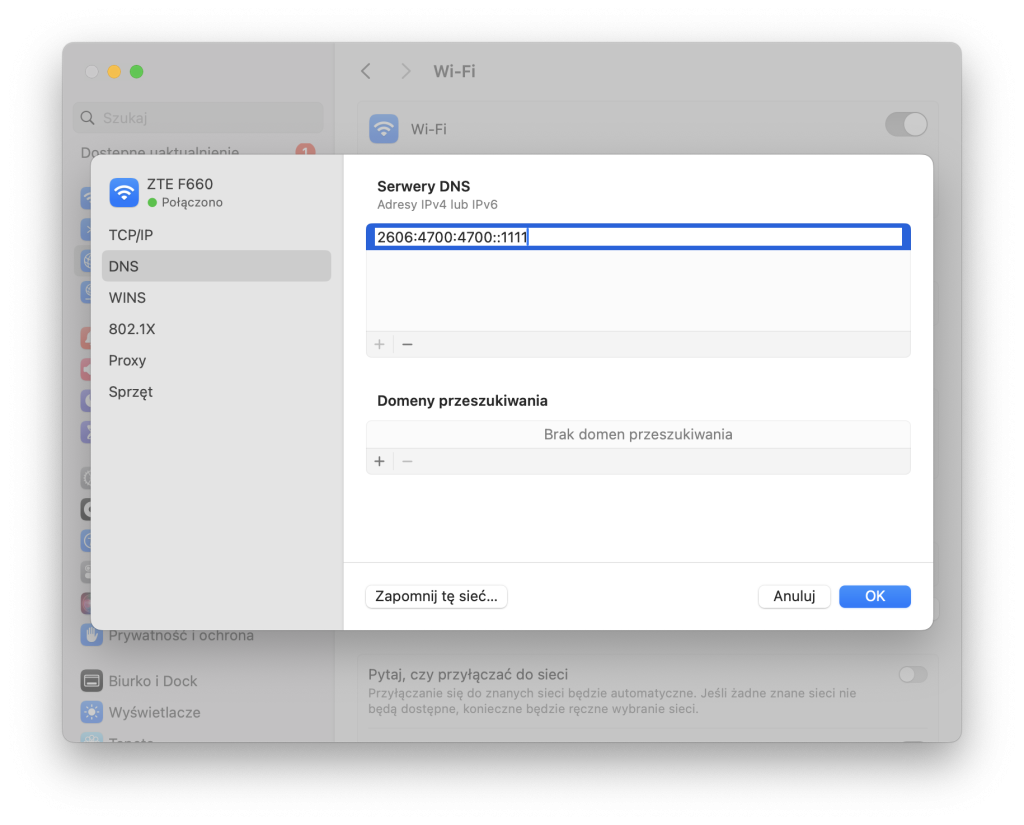
Kliknij OK, a następnie kliknij Zastosuj. Twoje urządzenie korzysta teraz z szybszych, bardziej prywatnych serwerów DNS od Cloudflare!✌️
Jak zmienić DNS w Routerze
Uwaga: Interfejs routera różni się w zależności od producenta (TP-Link, Mikrotik, Ubiquiti, ASUS, Netgear, etc.), ale ogólna procedura jest podobna.
- Wprowadź adres IP bramy routera (np. 192.168.1.1) w przeglądarce.
- Jeśli zostaniesz o to poproszony, wpisz nazwę użytkownika i hasło.
Informacje te najczęściej znajdują się na naklejce umieszczonej pod spodem urządzenia. - Na stronie konfiguracji routera znajdź ustawienia serwera DNS
(Przeszukaj zakładki: „Internet”, „WAN” lub „DNS”). - Zapisz istniejące adresy serwerów DNS, w razie gdybyś potrzebował je przywrócić.
- Zastąp istniejące adresy adresami DNS Cloudflare:
Dla IPv4: 1.1.1.1 i 1.0.0.1
Dla IPv6: 2606:4700:4700::1111 i 2606:4700:4700::1001 - Zapisz ustawienia, a następnie zrestartuj router.
- Twoje urządzenie korzysta teraz z bardziej prywatnych serwerów DNS od Cloudflare!✌️
Jakie są kluczowe zalety zmiany DNS?
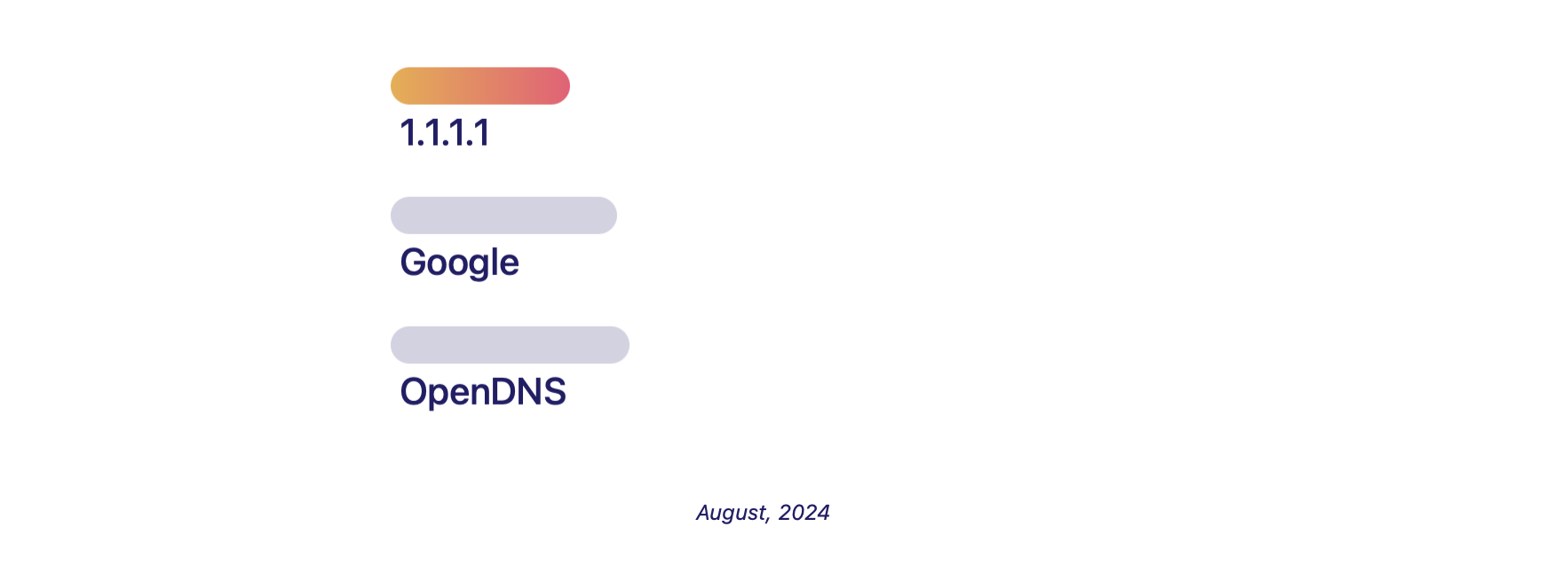
1. Zwiększona prędkość
- Szybsze ładowanie stron internetowych
- Lepsza responsywność aplikacji internetowych
- Skrócenie czasu rozwiązywania nazw domen
2. Lepsza prywatność
- Niektóre serwery DNS nie logują zapytań
- Brak śledzenia aktywności przez dostawcę internetu
- Szyfrowanie zapytań DNS (DoH/DoT)
3. Zwiększone bezpieczeństwo
- Blokowanie dostępu do szkodliwych stron
- Ochrona przed phishingiem i malware
- Filtrowanie nieodpowiednich treści
4. Blokowanie reklam
- Eliminowanie reklam na poziomie DNS
- Szybsze ładowanie stron bez reklam
- Oszczędność przepustowości
5. Obchodzenie ograniczeń
- Dostęp do zablokowanych treści
- Omijanie cenzury regionalnej
- Lepszy dostęp do usług streamingowych
Polecani dostawcy DNS:
| Usługa | Zalety 🟢 | Wady 🔴 |
|---|---|---|
| Szybka globalna infrastruktura, DNSSEC, DoH/DoT | Należy do Google – różne opinie odnośnie prywatności | |
| Cloudflare | Błyskawiczna, prywatna (logi 24h), DoH/DoT, DNSSEC | Brak filtrowania treści, WARP nie jest pełnym VPN-em |
| OpenDNS | Zaawansowane filtrowanie treści, kontrola rodzicielska | Niektóre funkcje są płatne, analiza danych przez Cisco |
| Comodo | Blokowanie malware i phishingu | Może blokować legalne zasoby, nieco wolniejszy niż top |
| AdGuard | Blokuje reklamy, trackery; prywatność | Serwery głównie w Europie – możliwa wolniejsza odpowiedź poza nią |
| Control D | Elastyczne filtrowanie, profile bezpieczeństwa; DoH/DoT | Mniejsza popularność, część funkcji płatnych |
| DNS Warden | Prywatność, ochrona przed reklamami/malware | Infrastruktura mniej rozbudowana, możliwe opóźnienia |
Google Public DNS
- Podstawowy: 8.8.8.8, 8.8.4.4
- IPv6: 2001:4860:4860::8888, 2001:4860:4860::8844
- Zalety: Szybkość, niezawodność, brak logowania
- Wady: Należy do Google (kwestie prywatności)
Cloudflare DNS
- Podstawowy: 1.1.1.1, 1.0.0.1
- IPv6: 2606:4700:4700::1111, 2606:4700:4700::1001
- Zalety: Najszybszy DNS, fokus na prywatność, wsparcie DoH/DoT
- Wady: Stosunkowo nowy serwis
OpenDNS
- Podstawowy: 208.67.222.222, 208.67.220.220
- IPv6: 2620:119:35::35, 2620:119:53::53
- Zalety: Filtrowanie treści, kontrola rodzicielska, bezpieczeństwo
- Wady: Należy do Cisco, niektóre funkcje są płatne
Comodo Secure DNS
- Podstawowy: 8.26.56.26, 8.20.247.20
- Zalety: Blokowanie malware, phishing, bezpieczeństwo
- Wady: Może blokować legalne strony, wolniejszy od konkurencji
AdGuard DNS
- Podstawowy: 94.140.14.14, 94.140.15.15
- Blokowanie reklam: 94.140.14.15, 94.140.15.16
- Zalety: Blokowanie reklam i trackerów, prywatność
- Wady: Serwery głównie w Europie
Control D
- Podstawowy: 76.76.19.19, 76.76.76.76
- Zalety: Zaawansowane opcje filtrowania, elastyczność
- Wady: Mniej znany, niektóre funkcje są płatne
DNS Warden
- Podstawowy: 116.202.176.26, 116.202.176.27
- Zalety: Blokowanie reklam i malware, prywatność
- Wady: Mniejsza infrastruktura, może być wolniejszy
Zmiana serwerów DNS to prosty sposób na poprawę prędkości, bezpieczeństwa i prywatności podczas przeglądania internetu. Choć domyślne ustawienia od dostawcy internetu są zazwyczaj wystarczające, alternatywne serwery DNS mogą oferować dodatkowe funkcje i lepszą wydajność.
Pamiętaj, że najlepszy serwer DNS to ten, który działa najlepiej w Twojej lokalizacji i spełnia Twoje potrzeby. Warto przetestować różne opcje i wybrać tę, która oferuje najlepsze połączenie prędkości, bezpieczeństwa i funkcjonalności. Eksperymentuj z różnymi dostawcami DNS i znajdź rozwiązanie idealne dla siebie.
Jeżeli prywatność jest dla Ciebie istotną kwestią, rozważ użycie VPN, który zapewnia pełne szyfrowanie i zwiększa Twoją anonimowość w sieci. Polski-VPN.pl używa własnych, prywatnych serwerów DNS, aby zapewnić Ci jak najlepsze bezpieczeństwo online.